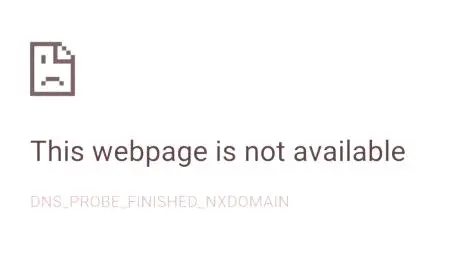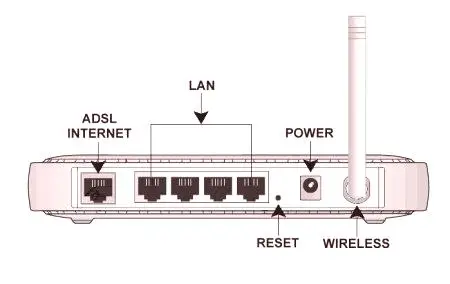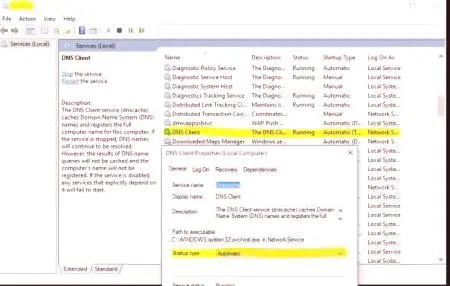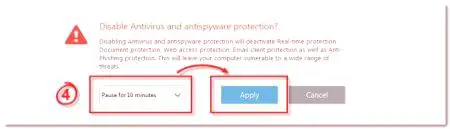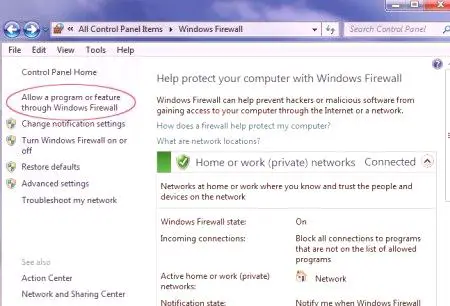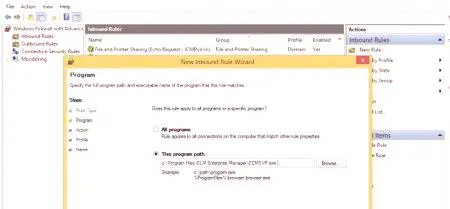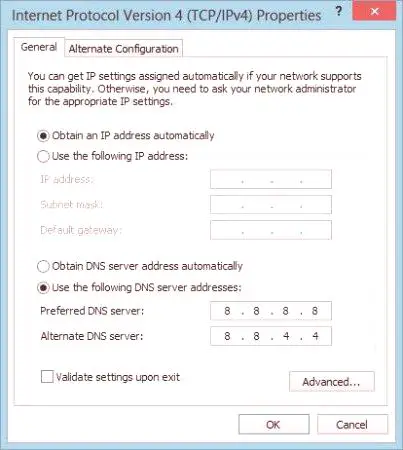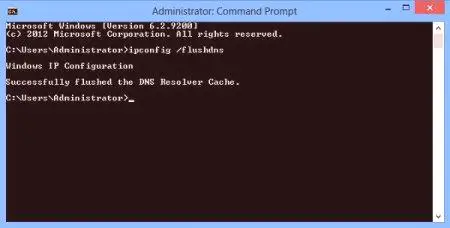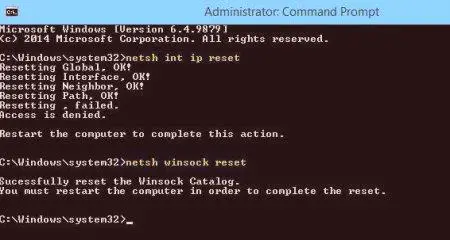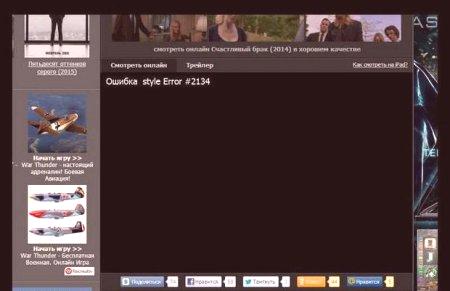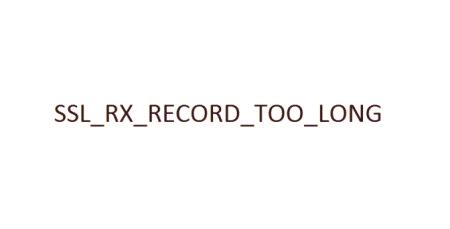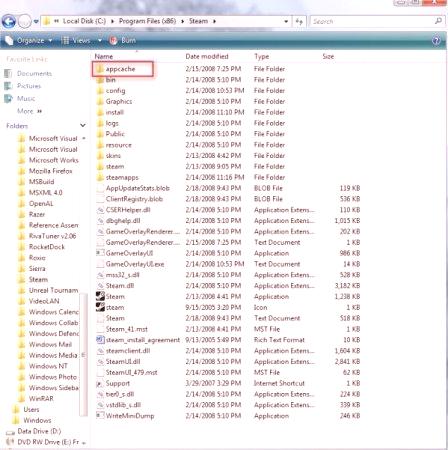Rozmanitost chyb a selhání souvisejících s nastavením parametrů serveru-tlumočník-servery (DNS) při dotazování stránek na internetu, se můžete hodně setkat. Jedním z nich je chyba s popisovým kódem DNS_PROBE_FINISHED_NXDOMAIN. Jak tuto chybu opravit? Chcete-li to provést, měli byste použít několik jednoduchých metod, které budou uvedeny níže. Ve většině případů mohou přijít s řešením podobných problémů.
Co znamená DNS_PROBE_FINISHED_NX DOMAIN?
Nejprve musíte pochopit povahu práce tohoto druhu serverů. Uživatel nepoužívá digitální kombinaci, která odpovídá IP adrese zdroje při požadavku na zdroj, ale psaní pomocí písmen (někdy v kombinaci s čísly a speciálními znaky). Server DNS převede požadavek na digitální kód a generuje přesměrování (přesměrování) na server zadané stránky.
Adresa DNS příslušného serveru je mezilehlá. Tady s ním někdy a tam jsou problémy. Mohou však existovat i jiné situace, které zahrnují nesprávné nastavení přístupových parametrů v operačním systému, selhání samotného serveru apod. Ve všech případech nelze vyloučit selhání kódu DNS_PROBE_FINISHED_NXDOMAIN. Jak to opravit? Ve většině případů existuje několik jednoduchých metod, které zcela odstraní problém. Budou nadále o nich mluvit.
DNS_PROBE_FINISHED_NXDOMAIN: Co dělat jako první?
Na rozdíl od podobné chyby, v popisu které je NO_INTERNET, tato chyba je většinou příbuznáani DNS servery, ale prohlížeče a nastavení protokolu TCP /IP.
Možná, že z nějakého důvodu došlo k dočasnému "vzletu" nastavení routeru, pokud se používá bezdrátové připojení. V tomto případě se doporučuje zcela restartovat směrovač s úplným resetu, odpojením od sítě po dobu 10-15 minut. Nicméně, jak ukazuje praxe, je to někdy asi 10 sekund (pomocí tlačítka Reset na zadní straně efektu nemusí být tento případ). To je nejjednodušší věc. Toto řešení však vždy nefunguje a při pokusu o přístup k určitému webu uživatel znovu vidí kód chyby DNS_PROBE_FINISHED_NXDOMAIN. Jak opravit situaci?
Kontrola funkčnosti služby klienta DNS
Chcete-li začít, ujistěte se, že služba DNS běží a běží. Při přihlašování do sekce služeb pomocí příkazu services.msc v konzole Spustit (Win + R), stejně jako v Ovládacích panelech av sekci Správa je třeba se podívat na jeho stav. Opačný řádek klienta DNS musí být stav "Spuštěn".
Pokud z nějakého důvodu je služba zastavena, měli byste poklepání na možnosti úprav nabídky povoleny spustit služby kliknutím na příslušné tlačítko a nastavte automatické typ spouštění a potom provést úplné restartování počítače.
Zakázat antivirový a nastavení brэndmauэra
Ale předpokládejme, že klient je v pořádku, ale těžko v prohlížeči „visí“ chybová zpráva DNS_PROBE_FINISHED_NXDOMAIN. Jak opravit haváriijiné metody?
Začneme-li, můžete se pokusit vypnout běžné antivirové a vestavěné brány firewall (možná zablokují přístup na požadovanou stránku a práci webového prohlížeče).
Pokud se po odpojení chyba nezdaří, musí značka přejít do sekce oprávnění pro interakci s komponentou nebo aplikací a nastavit zaškrtávací políčka ve všech řádcích, které obsahují jména nainstalovaných prohlížečů.
Pokud to nepomůže, v dalších parametrech bude nutné vytvořit nové pravidlo připojení, které bude použito pro program, zadat úplnou cestu k spustitelnému souboru prohlížeče a označit oprávnění pro připojení.
Experimenty s adresami serverů DNS
Někdy se však vyskytla chyba s kódem DNS_PROBE_FINISHED_NXDOMAIN. Jak opravit situaci alternativní metodou, teď a uvidíme. Chcete-li začít, musíte použít sekci Síťová připojení, která by měla změnit nastavení síťového adaptéru a současně zvolit vlastnosti protokolu IPv4 nejprve odstraněním značky zaškrtnutí z šesté verze protokolu. Ve většině případů při přijetí IP jsou hodnoty pro masku podsítě, bránu a nastavení DNS nastaveny na automatický režim.
Pro servery DNS můžete použít jinou standardní konfiguraci (Google Public nebo něco jiného). Například v poli požadované adresy DNS můžete zadat čtyři číslice 8 a pro alternativní nastavení dvě hodnoty 8 a 2 ze 4 (jak je znázorněno na obrázku výše). Adresy mohou být změněny na místech, tato role se nehraje zvláště. InV tomto případě není třeba systém restartovat.
Čištění DNS cache a reset TCP /IP
Nicméně, to také stává, že po použití výše uvedených nastavení, systém stále píše: DNS_PROBE_FINISHED_NXDOMAIN. Zřejmě je problém překonat mezipaměť serveru DNS nebo nesprávně nakonfigurované nastavení internetového protokolu. Přestože přijímání adresy je automatické, systém může popřít přístup k Internetu a používat vlastní hodnoty.
Chcete-li začít, musíte vymazat vyrovnávací paměť. Koná tento postup pouze na příkazové řádce, které nutně potřebují spustit jako správce kombinací předpis příkaz ipconfig /flushdns.
Pokud tyto kroky nepomohou, můžete se pokusit resetovat nastavení protokolu TCP /IP úplně. Opět se to dělá v příkazové konzoli, která běží s oprávněními správce. Za prvé, můžete obnovit jeho IP řádku netsh int ip reset (end příkazy na vlastní pěst, můžete skončit s prostorově úspornou souboru protokolu, jako je například kořenový systém - volitelně c: resetlog.txt). To zajistí absolutně všechna nastavení a nastavení. Pokud je na terminálu počítače zaregistrováno více uživatelů, budete muset resetovat všechna nastavení (příkaz netsh int reset all). Pro věrnost je žádoucí použít příkaz netsh winsock reset. Teprve poté, co všechny tyto akce v komplexu mohou hovořit o úspěšném řešení problému.
Několik slov na konci
Zvláště pro ty uživatele, kteříz nějakého důvodu nechtějí nebo nemohou použít výše uvedené techniky, Microsoft vyvinula speciální aplet s názvem Fix It, který je určen výhradně pro řešení problémů s připojením k Internetu. V zásadě byste mohli používat tento nástroj, ačkoli někdy tato možnost nemusí fungovat, i když v systému existují jiné poruchy softwaru. Proto je lepší vytvořit řadu akcí, které byly zvažovány přímo.